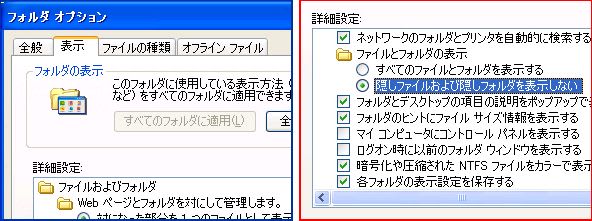M木さんのパソコンの画面に現れたのは、
「仮想メモリが少ない・・・・・」のどうのこうのです。
「仮想メモリ]???何とも聞き慣れないないどころか
機械的な用語で一見して、手に負えない印象を持つ言葉です。
これを説明するには、僕自身の知識が「少なくて・・・・」
本当は、まずこっちの方をナントかせなあかんわけですが
そこをありったけ、絞り出して
まずメモリということを説明しなければなりません。
メモリとは、現在動いているソフトウェアの情報や、
作成中の文書などの情報を一時的に記録するために使用される部品で、
例えば、パソコンの実際の作業を覚えておく働きをしています。
机のうえ(デスクトップ)に本をひろげて
あれやこれや作業をいちいち記憶している[ノート]みたいなところなんです。
これに対して、ハードディスク(HDD)とは
こうした様々な本をしまっておく[本棚]ということになるのでしょうか。
ところが実際パソコンを動かしていると
一つではなくいくつものアプリケーションを
開いてみたり、最近は性能の上がったデジカメで撮影した
サイズのでかい写真を開いていたり、編集していると
たちまちこのノートにあたる「メモリ」の容量が足りなくなります。
そのためにハードディスクにちょっとした空きがあるのなら
一時的にデータを待避させておけるように、ノートの代わりに
「本棚」を使わせてもらう仕組みが
物理的な部品としてのメモリに対して「仮想メモリ」とよばれるものです。
冒頭のM木さんのパソコン画面に現れたメッセージは
「本棚に作ってある非常用の棚の空きが
少なくなってるで・・・内容をメモっておくところがのうて、
こんなぎょうさんの作業続けるのにはしんどいわ」というような
「泣き言」をパソコンがゆうてるような意味になります。
これを解決するには、物理的なメモリの容量を増やすために
「メモリ」そのものを購入してパソコンに換装し、
作業に余裕を持たせてやるのがいいんですけど
これには、コストがかかる上に、出来るだけ大きな容量のを買えばええというもんでもありません。
形式や形状も違う上に、パソコンが持ってるメモリの搭載容量に
機種によって限界があります。
こういっちゃナンやけど、購入時期が古いほどその容量が小さく
手に入りにくいものだと考えていいでしょう。その上に
パソコンとの相性が性能に大きく関わってきます。
購入に当たっては、慎重に取り組まんと後悔させられます。
そこで、対処療法として
次のような手順で、「仮想メモリ」の領域を増やしてその場をしのぐようにします。
1. [コントロール パネル] を表示します。
[スタート] ボタンをクリックし、[設定] をポイントします。
次に、[コントロール パネル] をクリックします。
2. [システムのプロパティ] を表示します。
[システム] をダブルクリックします。
※マイコンピュータを右クリック→「詳細設定」も可能です。
3. [パフォーマンス オプション] ダイアログ ボックスを表示します。
[詳細] タブをクリックし、[パフォーマンス オプション] をクリックします。
4. [仮想メモリ] ダイアログ ボックスを表示します。
[仮想メモリ] の [変更] をクリックします。
5. 仮想メモリのサイズを増やします。
[初期サイズ] ボックスおよび [最大サイズ] ボックスに
現在のページングファイルサイズに割り当ててあるよりも大きなサイズで
仮想メモリに割り当てる容量を入力し、[設定] をクリックします。
6. 仮想メモリのサイズを確認します。
[ページング ファイルのサイズ] ボックスに値が反映されたことを確認し、[OK] をクリックします。
7. [パフォーマンス オプション] ダイアログ ボックスを閉じます。
[OK] をクリックします。
確かに難しい話で、とても自力では出来そうもないけれど
あきらめずにトライしてみてください
そして、普段の心がけとしては
こうした「メッセージ」が発せられる状態になったら
「スタート」→「プログラム」→「スタートアップ」というところにある
ショートカットを削除し、自動的に実行されるプログラムは極力少なくし
(ここの部分に登録されているモノは、プログラムの本体ではないので
削除しても、パソコンの起動と同時に動き出さなくなるだけで
その程度の差し障りでしかないので、心配は無用です。)
また出来るならば、一度にいくつもアプリケーションを開かないことを心得ていただくと
ナントかやり過ごせると思います。
この記事は、マイクロソフトのサポートページを参考に
書かせていただきました。
詳しいことは、下記のページを参考にしていただくのがいいと思います。